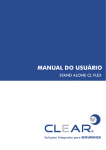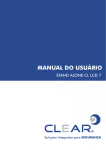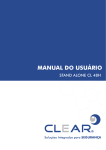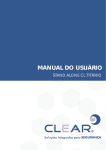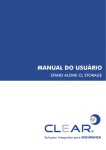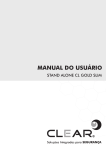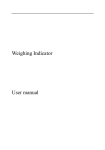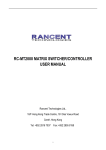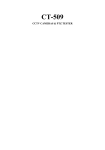Download MANUAL DO USUÁRIO - Viatel Comércio e Serviços Eletrônicos
Transcript
MANUAL DO USUÁRIO SPEED DOME CL COMBAT 27 Soluções Integradas para SEGURANÇA MANUAL SPEED DOME CL COMBAT PRECAUÇÕES NOTAS DE ATENÇÃO E SEGURANÇA Por favor, leia com atenção as instruções antes de instalar ou operar o equipamento. Por favor, evite instalar o Speed Dome locais instáveis. Por favor, cuidado com líquidos e outros materiais que possam danificar o Speed Dome. Quando conectar a fonte de alimentação, siga todos os padrões de segurança, use a fonte de alimentação adequada. O RS-485 sinal de vídeo contam com a proteção da tecnologia TVS, usada para proteger o equipamento contra pico de tensão e raios, evitando danos ao Speed Dome. Não alimente a unidade até que todas as conexões estejam checadas e corretas. Evite expor diretamente o CCD ao excesso de luz ou objetos brilhantes (Sol ou iluminação excessiva). Para sua segurança, sempre que houver necessidade, procure o departamento técnico do seu revendedor autorizado para manutenção do equipamento. Em caso de transporte, proteja o equipamento contra vibrações, pressão e umidade. Para área externa, Instale somente equipamento apropriado para esta finalidade, evitando riscos de danos causados pelo sol e a chuva. www.clearcftv.com.br SUPORTE TÉCNICO: + 55 (35) 3471.7073 MANUAL SPEED DOME CL COMBAT Índice Capítulo 1 . Dados técnicos 1.1. Parâmetros técnicos 1.2. Parâmetros do Speed Dome CL Combat 03 03 04 Capítulo 2 . Ajustes, instalação, conexão 2.1 Endereço IP do Speed Dome, velocidade de transmissão, configuração de protocolo 2.1.1 Configuração do endereço IP do Speed Dome 2.1.2 Configuração do protocolo de comunicação do Speed Dome 2.1.3 Configuração da velocidade de transmissão do Speed Dome 2.1.4 Configuração de resistência da barra RS-485 2.2 Instalação e conexão 2.2.1 Exigência da Instalação 2.2.2 Instalação do suporte de parede do Speed Dome Externo 04 04 05 06 06 06 07 07 07 Capítulo 3 . Teclado de controle para o Speed Dome (Mesa controladora) 3.1 Configurando e ajustando as pré-posições 3.1.1 Veja o pré-posicionamento atual 3.2 Padrões de varredura do Speed Dome 3.2.1 Configuração dos parâmetros das pré-posições 3.2.2 Configuração do padrão de varredura 3.3 Auto varredura (2 pontos e 360º) 3.3.1 Varredura de 2 pontos 3.3.2 Varredura de 360º 3.4 Local de monitoramento 3.4.1 Configurando local de monitoramento 3.5 Tota objetivo 3.6 Controle da câmera 3.6.1 Controle de zoom 3.6.2 Controle de foco 3.6.3 Controle de íris 3.6.4 Compensação automática de iluminação automática 10 10 11 11 11 12 14 14 14 15 15 16 16 16 17 17 17 Capítulo 4 . Configuração do menu da câmera 17 Capítulo 5 . Tabela de configuração dos protocolos 5.1 Tabela de protocolos PELCO-D, PELCO-P 5.2 Tabela de protocolos SAMSUNG, KALATEL 20 20 20 Capítulo 6 . Tabela de endereço do código binário 21 www.clearcftv.com.br SUPORTE TÉCNICO: + 55 (35) 3471.7073 MANUAL SPEED DOME CL COMBAT 03 Capítulo 1 . Dados Técnicos 1.1. Parâmetros técnicos Modelo Fonte de alimentação Temperatura de funcionamento Speed Dome Externo (dia/noite) Speed Dome Interno AC24V- 3.5A Umidade de funcionamento 0° C - 60°C = 95% Consumo 16W Comunicação RS485 Velocidade de transmissão de comunicação 1200 / 2400 / 4800 / 9600 ps Velocidade de rotação horizontal 0.4° - 280°/s (Em uma escala de 1-64) Escala da rotação horizontal Rotação ilimitada de 360° Escala da rotação vertical Giro automático 90° Rotação de 180º quando a câmera alcança o limite vertical Controle automático da velocidade Controla a velocidade do ajuste automático para a de zoom Varredura ponto a ponto mudança do tamanho do zoom. Configuração a critério do usuário Velocidade da varredura ponto a ponto Em uma escala de 1- 64 Tempo de duração (varredura Disponível de 1- 60s ponto a ponto) Quantidade de Preset Velocidade de movimentação do preset 128 presets Tempo de repouso do preset Entre 1- 60s Até 8 grupos Varredura de Presets Quantidade de Presets por grupo de Varredura Ventilador, aquecedor www.clearcftv.com.br O 4º -280º, em uma escala de 1-64 Até 16 posições de presets Ventilador e aquecedor iniciam automaticamente SUPORTE TÉCNICO: + 55 (35) 3471.7073 MANUAL SPEED DOME CL COMBAT 04 1.2. Parâmetros do Speed Dome CL Combat 27 Modelo Speed Dome Externo (dia/noite) Modo Sincronismo CCD 1/4" Sony Visão (Dia / Noite) Interno / Externo Interface 2.1 470 linhas 0.1 ~ DN 0.01 lux Automático /Manual Automático /Manual Varredura Resolução Mínimo de iluminação Íris Foco Zoom Abertura de foco Ângulo de visão Balanceamento do branco Ganho Sinal Saída de sinal de vídeo Compensação de luz de fundo Ruído Speed Dome Interno 27x (Câmera); 27x (Óptico) F1.6 47° (), 2°() Automático Automático PAL / NTSC 1.0 + ou – 0.2V p-p Automático >55dB Capítulo 2 . Ajuste, Instalação, Conexão 2.1 - Endereço IP do Speed Dome, velocidade de transmissão, configuração de protocolo Antes de instalar o Speed Dome, o protocolo, a taxa de comunicação e o ID devem ser confirmados. Configure as funções no switch, mantendo as configurações compatíveis com o controle do sistema. Veja no diagrama abaixo: A luz indica alimentação FUN SW2 1 2 0% Protocolo 3 4 Taxa de baud 5 6 PAL/NTSC 7 8 8 7 6 5 4 3 2 1 0% Soquete comum www.clearcftv.com.br Resistência SW3 ID Ajuste o endereço do Dome SUPORTE TÉCNICO: + 55 (35) 3471.7073 MANUAL SPEED DOME CL COMBAT SW3 ID SW3 ID ON Adote o endereço de IP primeiramente no dome. Caso seja necessário a utilização de mais speeds, adotar número de IP diferente para cada Speed Dome. 8 7 6 5 4 3 2 1 SW3 05 ON FUN SW2 8 7 6 5 4 3 2 1 Ajuste o protocolo de comunicação, a taxa de transferência,combinação da resistência, etc. de acordo com o Speed utilizado. 2.1.1 - Configuração do endereço do Speed Dome Os 8 bits adotam o sistema de 8421 do código binário. O maior valor estabelecido é de 256, 1 (Um) significa posição “ON” e 0 (Zero) significa posição “OFF”. Cada código de endereço do Speed Dome e teclado e modos relativo s estão representados no quadro abaixo. Interruptores 8 7 6 5 4 3 Cód. Binário Endereço do Dome 4 3 2 1 MON XX CAM XXXX Data 0001 MON XX CAM 0001 Data 0000 00000001 2 MON XX CAM XXXX Data 0002 MON XX CAM 0002 Data 0000 00000010 3 MON XX CAM XXXX Data 0003 MON XX CAM 0003 Data 0000 00000011 4 MON XX CAM XXXX Data 0004 MON XX CAM 0004 Data 0000 00000100 5 MON XX CAM XXXX Data 0005 MON XX CAM 0005 Data 0000 1 ON 8 7 6 5 4 3 2 1 ON 8 7 6 5 4 3 2 1 ON 8 7 6 5 4 3 2 Exposição após pressionar a tecla CAM 00000000 ON 8 7 6 5 Exposição da tela do teclado 2 1 1 ON Com referência à imagem acima: Quando os códigos estão na posição “OFF” no Speed Dome,o endereço do código é 1 (Um),ao entrar com 1 (Um) no teclado do controlador,pressione CAM para configurar, mostrando que a configuração do endereço do teclado é o número 1, ao mesmo tempo o teclado pode controlar a velocidade da câmera (O endereço do controle é 0001). Outro endereço é configurado como no desenho acima. Quando a coluna de dados não mostrar “0”, significa que a coluna "DATA" é o endereço do Speed Dome. Quando a coluna "DATA" mostrar "0", significa que a coluna "CAM" é o endereço do Speed Dome. Após ter estabelecido o endereço, reinicie a unidade para salvar as configurações. www.clearcftv.com.br SUPORTE TÉCNICO: + 55 (35) 3471.7073 MANUAL SPEED DOME CL COMBAT 06 2.1.2 - Configuração do protocolo de comunicação do Speed Dome O 1st, 2nd e 3rd no SW2, são usados para configurar o protocolo de comunicação (Veja o desenho abaixo) VTS Protocolo PELCO-D Protocolo PELCO-P Protocolo SAMSUNG Protocolo KALATAEL Protocolo 1 Protocolo 2 3 4 Taxa de baud 5 6 7 Resistência 8 Após configurar o protocolo de comunicação, reinicie a unidade para salvar as configurações. 2.1.3 - Configuração de velocidade de transmissão do Speed Dome (Configuração da taxa de transmissão) O 4º e 5º no SW2 na placa do PWB, são usados para configurar a taxa de transmissão (Veja o desenho abaixo). 9600BIT/S 4800BIT/S 2400BIT/S 1200BIT/S 1 Protocolo 2 3 4 Taxa de baud 5 PAN/NTSC 6 Resistência 8 7 Opções de taxa de transmissão: 1200BIT/S, 2400BIT/S, 4800BIT/s, 9600BIT/s Após configurar a velocidade de transmissão, reinicie a unidade para salvar as configurações. 2.1.4 - Configuração de resistência da barra RS-485 Para um controle central, para evitar o reflexo e impacto no sinal vindo do RS 485,a conexão do equipamento distante do controlador necessita de uma configuração igualando a resistência.Há uma equalização final de resistência no SW2.O 8 (Oitavo) bit do SW2 mostra a posição “ON”. Veja o quadro ao lado: 1 Protocolo 2 3 4 Taxa de transferência 5 PAN/NTSC 6 Combinação da Resistência 8 7 www.clearcftv.com.br SUPORTE TÉCNICO: + 55 (35) 3471.7073 MANUAL SPEED DOME CL COMBAT 07 Quando o Speed Dome estiver fora do controle ou não operar sob o padrão do controle do RS – 485. Configure no swich combinando a resistência do padrão em ON de tal forma que solucionará este problema. Mantenha a alimentação do Speed Dome desligada ,quando houver a necessidade de restaurar o endereço , a taxa de comunicação e protocolo de comunicação. 2.2 - Instalação e conexão Atenção! 1. Para sua segurança e para evitar danos ao equipamento, procure um profissional especializado para efetuar a instalação do seu sistema de CFTV. 2. Para maiores informações de conexão, consulte o guia de instalação rápida, ou então os manuais de instalação dos equipamentos. 3. O Dome é uma unidade ótica de grau avançado, nunca toque nos componentes óticos. 4. Para uma imagem clara, a cobertura do Dome deve ser limpa periodicamente. Ao limpar posicione sua mão prendendo a parte inferior do Dome, evite o contato de suor ou acidez na superfície do Speed Dome. Se o Speed Dome for riscado, afetará a qualidade da imagem. Use um pano macio e seco para limpar a superfície exterior do Speed Dome. Se houver sujeira difícil de limpar, use um produto de limpeza neutro. Preparando a instalação 2.2.1 - Exigência da instalação A instalação deve ser feita por um profissional especializado, devendo submeter-se aos regulamentos locais, esse profissional deve responsabilizar por: Queda de objetos, ruptura exterior, vibração de construções ou outras circunstâncias similares. Assegure-se que a posição e local selecionados para a instalação são apropriados. 2.2.2 - Instalação do suporte de parede do Speed Dome Externo Instalação do suporte de parede ATENÇÃO: O local de instalação deve resistente e suportar peso, evitando a possibilidade de rompimento e queda do Speed Dome (Suporte de montagem e base de montagem) para também evitar que a imagem venha balançar após a instalação do equipamento. Suporte Porta de Vídeo BNC Suporte (M5) AC 24V Carcaça Conector 485 Driver Carcaça interna Dome transparente Flat cable Módulo da Câmera www.clearcftv.com.br Suporte (M3) X3 SUPORTE TÉCNICO: + 55 (35) 3471.7073 MANUAL SPEED DOME CL COMBAT 08 Esquema de montagem a) Ajuste o suporte na parede, no local desejado faça as marcações na parede através dos furos do suporte. b) Use a broca para fazer os 4 furos com o tamanho M8 no local designado. Coloque os parafusos M8 para montar o suporte. c) Passe os cabos, de comunicação e de vídeo através do furo do suporte, deixando bastante cabo para fora. 195.4 12 140 8 85 110 Faça um furo no local marcado com o tamanho do parafuso M6 163 Instalação da Carcaça de proteção a. Retire a carcaça de proteção da embalagem e passe o cabo pela trava do suporte. Aperte o parafuso G1 1/2 no alto da carcaça de proteção aparafuse no suporte. Use os dois parafusos M8 fixando no local. Pólo de operação de instalação M3 M3 Coloque o parafuso da carcaça do Dome em direção ao suporte, torça a tampa do Dome até trava o parafuso no suporte. Instalação do módulo da câmera ¾ Mantenha a alimentação desligada no momento da instalação. ¾ Afrouxe os dois parafusos M5 no suporte, que são posicionados na parte interna do módulo. www.clearcftv.com.br Coloque o parafuso da carcaça do Dome em direção ao suporte, SUPORTE torça a tampa do Dome até trava TÉCNICO: + 55 (35) 3471.7073 MANUAL SPEED DOME CL COMBAT 09 Esquema de montagem - ¾ Check se os pulgs de conexões estão soltos. Configure o código do interruptor no Speed Dome. - ¾ Segure o módulo da câmera (Use uma das mãos para impedir que se mova). Introduza o terminal do cabo na saída na extremidade do módulo da câmera. Alinhe os dois furos na base do módulo da câmera com dois parafusos M5. - ¾ Gire o módulo da câmera para por no lugar. Mantenha os dois parafusos M5 na extremidade da barra. Aperte os dois parafusos M5 para prender o módulo da câmera na parte superior da carcaça de proteção. B A Coloque o módulo da câmera com as ambas as mãos, atenção ao coloca os furos no parafusos, torça o módulo da câmera de acordo com a figura A finalmente prenda os parafusos(ver figura B). Conecte o fio liso da base no soquete no sentido certo (ver figura B). Atenção com o dispositivo não o deixe frouxo Conexão (conexão dos cabos exteriores) Conecte a interface de vídeo BNC do Speed Dome externo com o cabo (BNC). Conecte o cabo de alimentação (AC 24 V). Cuidado para não inverter a polaridade do RS 485. (A RS 485 positivo, B RS 485 negativo). Se houver a inversão de polaridade, não será possível o controle do Speed Dome. Eletricidade ¾ Verifique a polaridade do plug e saída, a seguir verifique todas conexões. ¾ O Speed Dome entra em auto inspeção, executando um programa de reposicionamento logo após conectar a alimentação. (Durante o processo de reposicionamento, auto inspeciona o horizontal e vertical para iniciar o ponto anterior a extensão das lentes, então faz uma rotação horizontal de 360º e uma inclinação de 90º). Após completar a auto inspeção o Speed Dome está pronto para entrar em Montagem do Speed Dome - ¾ Fixe a carcaça de proteção com 3 parafusos M3. Coloque a luva protetora para não riscar o Dome Alinhe o furo de montagem aqui e use o parafuso M3 para travar - ¾ Use um pano macio para limpar a poeira do Speed Dome, evite riscar o dome de proteção. www.clearcftv.com.br SUPORTE TÉCNICO: + 55 (35) 3471.7073 MANUAL SPEED DOME CL COMBAT 10 Capítulo 3 . Teclado de controle para o Speed Dome (Mesa controladora) Podemos implementar funções inteligentes através do teclado controlador do Speed Dome. (O teclado de controle configura e deleta o protocolo do Speed Dome). 3.1 - Configurando e ajustando as pré-posições O preset atual está salvo no padrão de nível de ângulo do Speed Dome, ângulo de inclinação e distância de foco no padrão digital (1-128) na memória EMS e lê o parâmetro salvo, o Speed Dome executa este preset quando requisitado. O operador pode salvar e configurar os presets usando o controle do teclado. Speed Dome suporta 128 (Presets) posições. Ajuste do Speed Dome na posição desejada usando o joystick do teclado (Incluindo, localização, zoom, foco e íris). Entre com o número desejado de pré- posições. Entre com o valor do número da préposição indicando no LCD na área “DATA”. Pressione Shift + Call, para confirmar a posição. A préposição desaparecerá na coluna “DATA”,mostrando que a pré-posição foi configurada com sucesso. Por Exemplo: Ajuste a pré-posição Nº1 1. Ajuste a tela do menu principal. Pressione CLR para deletar os dados. O teclado indicará MON 00 CAM 0000 DATA 0001 2. Entre com número da pré-posição desejada. Ex:Configure a pré-posição N°.1. Surge na tela do teclado: MON 00 Indica a posição do Número atual (1–28) CAM DATA 0000 0001 3. Ajuste a câmera à posição desejada incluindo, zoom, foco e íris. 4. Pressione Shift + Call para confirmação. DATA MON XX CAM XXXX Data 0001 MON XX CAM XXXX Data 0001 Joystick www.clearcftv.com.br SUPORTE TÉCNICO: + 55 (35) 3471.7073 MANUAL SPEED DOME CL COMBAT 11 3.1.1 - Veja o pré-posicionamento atual Use o teclado controlador para ver o pré-posicionamento atual (O pré-posicionamento estão salvos no avançado). Entre com o pré-posicionamento que gostaria de ver. A área de dados (“DATA”), mostrará o número do pré-posicionamento. Pressione “CALL”,o dome moverá para uma longa distância. Por exemplo: Veja o pré posicionamento número 5. No Menu principal, Pressione CLR para deletar os dados. MON 00 2. Posição atual desejada Exemplo: Veja a posição nº 5 MON 00 CAM 0000 DATA 0000 CAM DATA 0000 0005 indica a posição do número atual (1–128) 3. Pressione CALL. O Speed Dome moverá para o pré-posicionamento n.5. 3.2 - Padrões de varredura do Speed Dome O padrões de giro,são funções do Speed Dome: Você pode configurar o pré posicionamento no padrão de varredura através de nosso programa avançado. Usando o teclado controlador você pode configurar a velocidade de rotação para cada posicionamento e o tempo pré-estabelecido para cada préposicionamento. Apenas uma unidade externa de comando pode transformar o Speed Dome num padrão de varredura para configurar na rota avançada. 3.2.1 - Configuração dos parâmetros das pré-posições O Speed Dome tem a capacidade de configurar até 128 posições através do teclado. Podendo configurar uma velocidade para cada pré-posicionamento, de 0.4/s a 280/s (1-64 graus) e tempo de interrupção de (160 segundos). Nota: A câmera Dome pode girar em baixa velocidade e em alta velocidade. Esta velocidade pode ser dividida em 64 graus. A menor velocidade é 1 e 64 é a maior velocidade. Entre no menu principal. Pressione a tecla Exit até que a tela indique: MON 01 CAM 0001 DATA 0000 1. No menu principal, Pressione a tecla FUN uma vez. A tela do teclado indica: 1) Speed Dome Setup Number: 0001 Pressione CLR para deletar as informações anteriores. Entre com o endereço do Speed Dome (1-1024) para controlar. Pressione Enter. 2. Entre com a unidade correta do Speed Dome e pressione Enter. Exemplo: Pré-posicionamento para Speed Dome 3.O teclado indica: 1) Speed Dome Setup Number: 0003 www.clearcftv.com.br Mostra o Speed Dome Endereço (1-1024) SUPORTE TÉCNICO: + 55 (35) 3471.7073 MANUAL SPEED DOME CL COMBAT 12 3. Agora a tela indica: Velocidade de Funcionamento (1-64) 1) Poition: 000 Speed: 00 Time: 00 Pré-posicionamento (1-128) Tempo estabelecido (1–60) Pressione a tecla F1 no teclado para mover o cursor para cima ou para baixo. 4. Pressione a tecla CLR para deletar os dados anteriores antes de programar uma nova posição. 5. Entre com a posição desejada pressionando Enter. 6. Pressione F1 para configurar a velocidade. Usando as teclas numéricas, entre com a velocidade desejada. 7. Pressione F1 para configurar o tempo. Usando as teclas numéricas, configure o tempo de interrupção desejado. Por exemplo: Configure a velocidade de funcionamento do pré posicionamento número 6 como 64 graus (Alta velocidade). O tempo de interrupção é de 5 segundos. Configure a velocidade do pré-posicionamento número 2 como 10 graus. tempo de interrupção é de 10 segundos. 1. Pressione a tecla FUN uma vez. 2. Pressione CLR para deletar os dados. 3. Entrada 06 (Nota: Configurando a pré posição Nº6) pressione a tecla Enter para confirmar. 4. Pressione a tecla F1 para mover o cursor para a velocidade: 00 5. Entrada 64, pressione Enter. 6. Pressione a tecla F1 para mover o cursor para o tempo: 00 7. Entrada 05, pressione Enter. 8. Pressione F1 para mover para atrás o cursor para 1. Posição: 001 9. Pressione CLR para deletar 0006 10. Entrada 02, pressione Enter. 11. Pressione a tecla F1 para mover o cursor para a velocidade: 64 12. Pressione CLR para deletar 64 13. Entrada 10, pressione Enter. 14. Pressione a tecla F1 para mover o cursor para o tempo: 05 15. Pressione CLR para deletar 05 16. Entrada 10, pressione Enter 3.2.2 - Configuração do padrão de varredura O teclado pode configurar vários grupos de varredura. Antes de configurar os padrões de varredura, configure todos os pré -posicionamentos (Preset positions) no avançado. Se os pré posicionamentos não estão configurados, a varredura padrão optará pelo o parâmetro de varredura atual. Nota: O Speed Dome pode configurar 8 grupos cruzados. www.clearcftv.com.br SUPORTE TÉCNICO: + 55 (35) 3471.7073 MANUAL SPEED DOME CL COMBAT 13 1. Pressione a tecla FUN uma vez, surge no teclado: Indica o endereço do Speed Dome (1-1024) 1) Speed Dome Setup Number: 0002 2. Entre com a unidade correta de Speed Dome. Exemplo: Configure a varredura padrão para o Speed Dome unidade 02. Surge no teclado: 2) Speed Dome Setup Number: 0002 Indica: O endereço do Dome (1–1024) 3. Pressione a tecla FUN uma vez, agora o teclado indica: 3) Add pre-position Group Number: 0 Indica o número de grupos (1-8) 4. Entre com o número do grupo usando as teclas numéricas, pressione Enter. O teclado indicará: Add: 5. Entre com o grupo padrão de varredura desejado. Exemplo: Padrão de varredura desejado é o pré-posicionamento número1-2-3-4-5-6Surge no teclado: Add: 1 (enter) 2 (enter) 3 (enter) 4 (enter) 5 (enter) ao pressionar o valor numérico mais enter aparecerá na tela da mesa: ADD 1 6. Pressione Enter para confirmar padrão de varredura. Nota: Quando finalizar, Pressione o F2 para fechar e sair. Para iniciar a varredura: No menu principal, entre com o número do grupo e pressione SCAN. ? ¾ O Speed Dome pode configurar 8 cruzamento de grupos com o máximo de 16 Pontos por cruzamento. Cada grupo (1-128 pontos em alguma pré-posicionamento). ? ¾ Configure o pré posicionamento no grupo de cruzamento. ? ¾ O tempo de interrupção em cada pré posicionamento pode ser diferente (1-60 segundos). ? ¾ A velocidade a cada pré posicionamento pode ser diferente (1-64 graus). ? ¾ Se iniciar o grupo de cruzamento número 1, executará um auto scan por pontos de pré posicionamento, número 1 a número 16. Dois estilos de varredura padrão poderá ser usada: A. Para e de scanning 1-2-... -16-1-2-... -16-1 -... Faça uma varredura automática em círculo por pontos. Pressione a tecla www.clearcftv.com.br SUPORTE TÉCNICO: + 55 (35) 3471.7073 MANUAL SPEED DOME CL COMBAT 14 Dois estilos de varredura padrão poderá ser usada: A. Para e de scanning 1-2-... -16-1-2-... -16-1 -... Faça uma varredura automática em círculo por pontos. Pressione a tecla EXIT e saia para optar pelo padrão no teclado. Entre com o número de cruzamento, pressione SCAN (Dentro, para e de scanning). B. Varredura cruzada 1-2... 15-16-15... 2-1-2... 15-16-15... Faça uma varredura cruzada automática. Pressione a tecla EXIT para desativar o padrão no teclado. Entre com o número do grupo de varredura cruzada e pressione Shift + Scan para por o sistema na varredura cruzada. 3.3 - Auto varredura (2 pontos e 360º) O operador também pode optar por um scan ponto a ponto (também chamando a varredura para trás e para frente). Para fazer isso, configure primeiro o pré ponto “A” (Preset “A”) (ao mesmo tempo ajuste o tempo de interrupção no ponto A), e configure o pré ponto “B” (Preset “B”) (ao mesmo tempo ajuste o tempo de interrupção no ponto B).Então execute para finalizar o comando para iniciar a varredura entre os pontos A e B. 3.3.1 - Varredura de 2 pontos 1. Para ajustar o ponto A. Mova o joystick para a posição desejada. 2. No menu principal,entre com tempo de interrupção para o ponto “A”. Exemplo: Se o tempo de interrupção for 1 segundo o teclado indica: MON 00 CAM 0001 DATA 0002 3. Pressione a tecla PAN “A". 4. Para configurar o ponto B, mova o joystick para a posição desejada. 5. No menu principal entre com um padrão de interrupção para o ponto B. 6. Entre com o grupo de velocidade (1-64) e pressione a tecla "AUTO". Exemplo: Configure o tempo de interrupção do ponto “A” como 1 segundo, tempo interrupção do ponto “B” como 3 segundos. Faça a varredura no 32 graus de velocidade entre os dois pontos. a) Mova o joystick para o ponto de varredura “A”. b) Entre com 01, então pressione Pan “A” no teclado, após dois segundos. c) Mova o joystick para ponto “B” de varredura. d) Entre com 03, então pressione a tecla Pan “B” no teclado após dois segundos. e) Entre 32 graus, então pressione “AUTO”. Iniciará um scan ponto a ponto na taxa de 32 3.3.2. - "Varredura" 360º O operador pode também começar uma varredura cruzada automática. Esta varredura girará 360º da posição desejada. 1. No menu principal, entre com o número do grupo de varredura cruzada desejado. Exemplo: Nº desejado do Grupo é 4. Teclado indica: www.clearcftv.com.br MON 00 CAM 0001 DATA 0004 SUPORTE TÉCNICO: + 55 (35) 3471.7073 MANUAL SPEED DOME CL COMBAT 15 Dois estilos de varredura padrão poderá ser usada: A. Para e de scanning 1-2-... -16-1-2-... -16-1 -... Faça uma varredura automática em círculo por pontos. Pressione a tecla EXIT e saia para optar pelo padrão no teclado. Entre com o número de cruzamento, pressione SCAN (Dentro, para e de scanning). B. Varredura cruzada 1-2... 15-16-15... 2-1-2... 15-16-15... Faça uma varredura cruzada automática. Pressione a tecla EXIT para desativar o padrão no teclado. Entre com o número do grupo de varredura cruzada e pressione Shift + Scan para por o sistema na varredura cruzada. 2. Pressione Shift + Scan para situar o PTZ na varredura cruzada. ou 1. Mova o joystick para a posição desejada. 2. Entre com a velocidade (1-64) então entre com tecla Shift + AUTO. Nota: Quando o Speed Dome está sob o padrão auto scanning, você pode usar o joystick se quiser interromper o scanning. 3.4 - Local de monitoramento O local monitorado é um importante posicionamento no qual o Speed Dome retornará automaticamente quando não ocorre uma operação por um período definido. O usuário pode configurar o local monitorado e configurar o tempo de espera para esta função. O tempo de partida e parada (1-255s permitindo a câmera retornar ao local de monitoramento). 3.4.1 - Configurando o local de monitoramento O Speed Dome pode configurar um local de monitoramento e tempo de espera. Use o teclado controlador para configurar o local de monitoramento e tempo de espera. Ligando e desligando a função: Local de monitoramento (Configurando o tempo de atraso do Local de monitoramento). Para configurar o local de monitoramento, iniciar e parar. (O controle reconhece esta ação como um swich):”ON”: Iniciar – “OFF”: Parar Pressione F1 - “ON” Ativará a função Pressione F2 – “OFF”Desativará a função Exemplo: Pressione F1 – “ON” para dar início a função. O Speed Dome girará para configurar a função em 20 segundos. 2. Na tela principal do menu , pressione a tecla FUN uma vez,como indicado na tela: 1) Speed Dome Setup Number: 0000 www.clearcftv.com.br Indica o endereço da do Speed Dome atual SUPORTE TÉCNICO: + 55 (35) 3471.7073 MANUAL SPEED DOME CL COMBAT 3. Pressione Enter para confirmar 4. Pressione a tecla FUN três vezes, surge na tela: 16 4) Watch Position Time: 000 Switch 5. Entre com o tempo de espera desejado usando o teclado numérico: Exemplo: Após entrar com o tempo: 05, pressione ENTER. 4) Watch Position Configurando o local de monitoramento 1. Quando o teclado estiver sob o padrão Menu principal), pressione a tecla FUN uma vez. O teclado indicará: 1) Speed Dome Setup Number: 0000 2. Pressione Enter para confirmar. 3. Pressione a tecla FUN duas vezes, o teclado indicará: 3. press enter key to Setup watch position 4. Mova o Joystick para a posição que você deseja configurar como local de monitoramento 5. Pressione Enter para configurar o local de monitoramento A posição está configurada como desejada. Atenção As configurações acima adotam o protocolo “VTS” do teclado controlador. Se o protocolo do Speed Dome estiver configurado como: PELCO-D ou PELCO-P, o controle do teclado deve ser configurado com o protocolo: PELCO-D ou PELCO-P. Configurando e ajustando o pré posicionamento (Preset position) é o mesmo como acima. Outra função parâmetro: Veja o menu do protocolo PELCO para configurar. 3.5 - Rota objetiva Um usuário pode manipular a lente da câmera, p/ cima. p/baixo, p/ direita e p/esquerda para ver os objetos através do campo de visão usando controle do teclado. O usuário pode ajustar o foco da lente para alterar o ângulo de visão ou o tamanho dos objetos. Quando em auto: íris o modo auto zoom, a câmera configura automaticamente para obter um quadro limpo com mudança de ambiente. Foco, controle automático de velocidade de rotação. Quando ajustar o zoom ou foco em longas distâncias, um típico PTZ pode mover – se muito rápido, resultando na perda de imagens importantes. O Speed Dome externo é especialmente desenvolvido para ajustar a sensibilidade no controle do PAN e TILT, possibilitando uma navegação fácil em longas distâncias. 3.6 - Controle da câmera 3.6.1 - Controle do zoom O usuário pode ajustar o zoom avançado para alcançar imagem desejada, através do teclado controlador. O Speed Dome possui zoom magnífico 216 (18x ótico e 12x Digital). www.clearcftv.com.br SUPORTE TÉCNICO: + 55 (35) 3471.7073 MANUAL SPEED DOME CL COMBAT 17 3.6.2 - Controle de foco O Speed Dome possui um padrão de configuração ajuste automático de foco. Em condições especiais, o usuário pode ajustar o foco manualmente para encontrar a imagem desejada. Atenção: O Speed Dome não fará um auto foco, sob as seguintes condições: a) O objeto não está no centro do quadro. b) Tentativa de visualizar imagens próximas e longe ao mesmo tempo. c) O objeto está com excesso de iluminação. d) Objetos atrás de vidro coberto por poeira. e) Objetos em movimento rápido. f) Objetos grandes com uma única cor, paredes por exemplo. g) Objetos que muito escuros ou desbotados. 3.6.3 - Controle de Íris O padrão de configuração do auto ajuste de íris do Speed Dome, pode facilitar no ajuste rápido através de uma auto detecção de mudança de um feixe de luz. O usuário pode ajustar o tamanho do íris manualmente através do teclado controlador para conseguir o brilho exato da imagem requerida. O usuário pode recomeçar o auto íris movendo o joystick ou enviando um comando adicional através do controlador (Atenção: Sugestão ao usuário para controlar o auto íris) Quando controlar o íris manualmente, o Speed Dome trava o posicionamento atual e não resetará o auto íris mesmo se houver uma mudança de objeto focado. Você precisa mover o joystick ou enviar uma ordem de controle para resetar o auto íris. 3.6.4 - Compensação automática de iluminação de fundo A câmera é dividida em seis áreas para realizar compensação automática de iluminação de fundo. Em condições de iluminação onde há excesso de luz atrás do objeto, o Speed Dome eiro plano e ao fundo do objeto no sentido de proporcionar uma imagem clara e com alta resolução. A câmera é dividida em 6 zonas para proporcionar um melhor desempenho nesta condição de iluminação. 3.6.5 - Balanço automático de branco (white balance) O Speed Dome irá automaticamente ajustar o balanço de branco (White balance) para equiparar com as mudanças de iluminação do segundo plano, proporcionando uma verdadeira imagem digital colorida. Capítulo 4 . Configuração do menu da câmera Através do teclado controlador. Você pode entrar no menu de configurações do Speed Dome. 1. Pressione FUN uma vez, o teclado indicará: 1)Speed Dome Setup Number:0000 Pressione a tecla Enter 2. Pressione FUN quatro vezes, o teclado indica: www.clearcftv.com.br SUPORTE TÉCNICO: + 55 (35) 3471.7073 MANUAL SPEED DOME CL COMBAT 5) Dome Menu Data:0000 18 Indica os endereços do Speed Dome 3. Pressione CLR para apagar os dados anteriores. 4. Entre com endereço do Speed Dome desejado, Pressione Enter. 01. Use tecla MON (Sobe a pág) e a tecla SEQ (Desce a pág) para selecionar OSD. Pressione a tecla Ack (confirmação), List (seleciona). Protocolos: PELCO-D, PELCO-P, SAMSUNG, KALATEL: Ajuste o pré posicionamento: Nº55 e entre no menu.Consulte VI para maiores informações. 02 - Pegue como exemplo para a câmera SONY, para entrar em cada função do menu (Speed Dome externo) 01) CAM ID (Marca o número de endereço da câmera) 02) DZOOM: OFF (Chaveamento de zoom digital) Pressione a tecla LIST, posição do OFF ----- ON: alterar 03) FOCUS: AUTO (Foco automático) Pressione LIST, posição AUTO (auto) ----- MAN: (Manual) alterar 4) MIRROR: OFF (Alterar para: Direita/Esquerda) Pressione a tecla List, posição OFF ---- ON: alterar 05) NEGATIVE: OFF Pressione a tecla LIS, posição OFF---- ON: alterar 06) ICR: AUTO (B/W – color auto shift) Pressione a tecla LIST posição AUTO (auto) ---- OFF: alterar Quando selecionar a posição AUTO o Speed Dome Day/Night substituirá a cor por B/W 07) COLOR: OFF (Display colorido) Pressione a tecla LIST, posição OFF ---- ON: alterar 08) FREEZE: ON (Congelar o quadro) Pressione a tecla LIST, posição OFF ---- ON: alterar 09) DISPLAY: OFF (Tela) Pressione a tecla LIST, posição OFF ---- ON: alterar 10) BACKLIGHT: ON Pressione a tecla LIST, posição OFF ---- ON: alterar 11) WBC MODE: AUTO (White Balance - Balanço de branco) Pressione a tecla LIST, posição AUTO ---- INDOOR --- OUTDOOR ---- MAN 12) RGAIN (Ganho de vermelho) Pressione a tecla LIST, indicando UP, significa aumento no ganho de vermelho, indicando DOWN, significa baixa no ganho de vermelho Pressione a tecla LIST para circular por 12 vezes 13) BGAIN: (Ganho de azul) Pressione a tecla LIST, indicando UP, significa aumento no ganho de azul, indicando DOWN, significa baixa no ganho de azul. Pressione a tecla LIST para circular por 12 vezes. 14) EXPOSURE: (Selecione a exibição) Pressione a tecla LIST, posição AUTO ---- PRIORIDADE ---- MANUAL 15) BRIGHT: (Ajuste de brilho) / Pressione a tecla LIST, indicando UP, significa aumento no brilho, indicando DOWN, significa baixa no brilho. Pressione a tecla LIST para circular por 12 vezes 16) GAIN: Pressione a tecla LIST, indicando UP, significa aumento no ganho, indicando DOWN, significa diminuindo o ganho. www.clearcftv.com.br SUPORTE TÉCNICO: + 55 (35) 3471.7073 MANUAL SPEED DOME CL COMBAT 19 Pressione a tecla LIST para circular por 12 vezes 17) SHUTTER: Pressione a tecla LIST, indicando UP, significa aumento de ganho no SHUTTER, indicando DOWN, significa diminuindo o ganho no SHUTTER. Pressione a tecla LIST por 12 vezes para circular 18) IRIS: (Ajuste de Íris) Pressione a tecla LIST, indicando UP, significa aumento na abertura de Íris, indicando DOWN, significa diminuição de abertura de Íris. Pressione a tecla LIST por 12 vezes para circular. 19) SET PRIVACY ZONE: Configuração de zona de privacidade 20) EXPOSURE COMPENSATION: (Compensação de exibição ON/OFF ) Pressione a tecla LIST posição OFF ---- ON 21) EXPOSURE COMPENSATION: (Ajuste de compensação de exibição) Pressione a tecla LIST, indicando UP, significa aumento na compensação de exibição, indicando DOWN, significa diminuição na compensação de exibição. Pressione a tecla LIST para circular por 12 vezes. 22) SAVE SETTING (Salvando as configurações) Pressione a tecla ACK para salvar as configurações Pressione a tecla AREA para resumir a câmera 23) EXIT MENU (Saída do menu) Pressione ACK e saia do menu 02 – Pegue como exemplo para câmera SONY, para entrar em cada função do menu (Speed Dome interno): 01) CAM ID: (Marca o número de endereço da câmera) Pressione a tecla LIST, posição OFF ---- ON: alterar 02) DZOOM: OFF (Chaveamento de zoom digital) Pressione a tecla LIST, posição OFF ---- ON: alterar 03) FOCUS: AUTO (Foco automático) Pressione a tecla LIST, posição AUTO (automático) ---- MAN (Manual) alterar 04) MIRROR: OFF (Alterar para: Direita/Esquerda) Pressione a tecla LIST, posição OFF ---- ON: alterar 05) Negative: OFF Pressione a tecla LIST, posição OFF ---- ON: alterar 06) ICR: AUTO (B/W – alteração automática colorida) Pressione a tecla LIST, posição AUTO (auto) ---- OFF: alterar Quando selecionar a posição AUTO, a câmera Day/Night mudará para P&B quando a iluminação está baixa. Quando selecionar OFF, não haverá a alteração para P&B. 07) COLOR: OFF (Display colorido) Pressione a tecla LIST, posição OFF ---- ON: alterar 08) FREEZE: ON (Quadro congelado) Pressione a tecla LIST, posição OFF ---- ON: alterar 09) DISPLAY: OFF (Tela do display) Pressione a tecla LIST, posição OFF ---- ON: alterar 10) BACKLIGHT: ON Pressione a tecla LIST, posição OFF ---- ON: alterar 11) WBC MODE: AUTO (Balanço de branco) Pressione a tecla LIST, posição AUTO ---- INTERNO ---- EXTERNO ---- MANUAL 12) BRIGHT: Brilho 13) RGAIN: (Ganho de vermelho) 14) BGAIN: (Ganho de azul) 15) LOST POWER SAVE (Salvo contra perda de energia): (Salve a configuração) www.clearcftv.com.br SUPORTE TÉCNICO: + 55 (35) 3471.7073 MANUAL SPEED DOME CL COMBAT 20 Pressione a tecla ACK e salve a configuração 16) EXIT MENU (Saída do menu) Pressione a tecla ACK e saia do menu 17) SET PRIVACY ZONE: Configure a zona de privacidade Esta função é opcional. Capítulo 5 . Tabela de configuração dos protocolos 5.1 - Tabela de protocolos PELCO-D, PELCO-P Obs: O protocolo PELCO, não possui uma ordem relativa no controle de protocolo, pois faz parte de uma função especial. Para controlar alguma função especial do dome, fazemos uma substituição para uma função usual. Adote “ajuste (preset positi on/set preset position) pré posicionamento /configure pré posicionamento” para fazer a substituição. Veja o quadro ao lado: Nº código 51 52 53 54 55 56 Operação do teclado Ajuste do pré Configure o Nº. N posicionamento do pré Nº. N posicionamento Inicio da linha Configure da de varredura localização do (baixa inicio da linha da velocidade.) varredura Inicio da linha Configure o fim da de varredura localização da linha (vel. média) de varredura Inicio da linha Configure a de varredura posição de (alta vel.) monitoramento Inicio da Posição de varredura monitoramento cruzada aberta automática (1-8 posições atuais) Dentro do Menu Po sição de monitoramento fechada Cursor (Sobe) Delete o Nº 3 do pré posicionamento Nº Operações do teclado Código Ajuste do pré Configure o Nº. N posicionamento: Nº. do pré N posicionamento Cursor (Desce) Delete o Nº 4 57 pré posicionamento 58 Cursor (Esquerda) 59 Cursor (Direita) 60 Menu de seleção de dados Delete o Nº 5 pré posicionamento Delete o Nº 6 pré posicionamento Delete o Nº.7 do pre posicionamento 61 Confirmação dos dados do Menu Delete o Nº.8 da pré posicionamento 62 5.2 - Tabela de protocolos SAMSUNG, KALATEL Operação do teclado Nº Código Ajuste do pré Configure o Nº. N do pré posicionamento: posicionamento Nº.N 51 Início da linha de Configure a localização varredura (baixa do inicio da linha da velocidade) varredura 52 Início da linha de Configure o fim da varredura localização da linha de (velocidade média) varredura 53 Início da linha de varredura (alta vel.) 54 Início da varredura Menu de seleção cruzada automática 8 (Oitavo) pré posicionamento 55 Dentro do Menu 56 Cursor (Sobe) www.clearcftv.com.br Confirmação de dados N.Código Ajuste do pre posicionamento: Nº. N 57 Cursor (Desce) 58 Cursor (Esquerda) 59 Cursor(Direita) 60 dados 61 Menu 62 SUPORTE TÉCNICO: + 55 (35) 3471.7073 MANUAL SPEED DOME CL COMBAT 21 Por exemplo: Use o teclado controlador para controlar o Speed Dome PELCO com seu protocolo. Configure o protocolo, o endereço e a taxa de comunicação do Speed Dome, da mesma forma do teclado. Quando entrar com 51 entre com CALL, o Speed Dome fará uma varredura lenta entre dois pontos. Se entrar com 51, então entre com SHIFT+CALL, iniciará uma linha de ponto de varredura (i.e. ponto1). Se houver outro aparelho para controlar o Speed Dome, parte da função especial do CL COMBAT não poderá ser realizada devido a limitação do protocolo. Quando houver outro aparelho para controlar o Speed Dome, é necessário configurar o protocolo, o endereço e a taxa de comunicação corretamente. Quando configurar o endereço, configure o protocolo 1 mais que o outro aparelho de controle. Por exemplo: O endereço do DVR é: 1, o endereço da câmera deve ser configurado como 2 para um controle normal. Exceção de manipulação Edição Razão possível Erro de conexão do cabo de alimentação Fonte de alimentação danificada Fusível queimado Cabo de alimentação mal conectado O endereço ou a taxa de comunicação estão errados Erro de protocolo Falha mecânica Câmera inclinada Alimentação não é suficiente Cabo de vídeo mal conectadoVerificação Alimentação não é suficiente Foco em modo manua Energia ligada, sem movimento, sem imagem, o led indicador não acende. Energia ligada, auto avaliação, tem imagem, não controla, o led indicador não acende. Não há o reposicionamento (a câmera não faz nenhum movimento mais longo) Imagem instável Imagem escura Solução Co rrigir Substituir Substituir Verificação Resetar Corrigir Reparar Corrigir Substituir Substituir Ajuste o pré posicionamento Capítulo 6 . Tabela de endereço do código binário Sistema de código binário 00000000 00000001 00000010 00000011 00000100 00000101 00000110 00000111 00001000 00001001 00001010 00001011 00001100 00001101 00001110 00001111 00010000 00010001 00010010 00010011 00010100 00010101 Videotrec PELCO-D PELCO-P SAMSUNG KALATEL Sistema de código binário Videotrec PELCO-D PELCO-P SAMSUNG KALATEL 1 2 3 4 5 6 7 8 9 10 11 12 13 14 15 16 17 18 19 20 21 22 0 1 2 3 4 5 6 7 8 9 10 11 12 13 14 15 16 17 18 19 20 21 00010110 00010111 00011000 00011001 00011010 00011011 00011100 00011101 00011110 00011111 00100000 00100001 00100010 00100011 00100100 00100101 00100110 00100111 00101000 00101001 00101010 00101011 23 24 25 26 27 28 29 30 31 32 33 34 35 36 37 38 39 40 41 42 43 44 22 23 24 25 26 27 28 29 30 31 32 33 34 35 36 37 38 39 40 41 42 43 www.clearcftv.com.br Sistema de código binário 00101100 00101101 00101110 00101111 00110000 00110001 00110010 00110011 00110100 00110101 00110110 00110111 00111000 00111001 00111010 00111011 00111100 00111101 00111110 00111111 01000000 01000001 Videotrec PELCO-D PELCO-P 45 46 47 48 49 50 51 52 53 54 55 56 57 58 59 60 61 62 63 64 65 66 SAMSUNG KALATEL 44 45 46 47 48 49 50 51 52 53 54 55 56 57 58 59 60 61 62 63 64 65 SUPORTE TÉCNICO: + 55 (35) 3471.7073 MANUAL SPEED DOME CL COMBAT Sistema de código binário 01000010 01000011 01000100 01000101 01000110 01000111 01001000 01001001 01001010 01001011 01001100 01001101 01001110 01001111 01010000 01010001 01010010 01010011 01010100 01010101 01010110 01010111 01011000 01011001 01011010 01011011 01011100 01011101 01011110 01011111 01100000 01100001 01100010 01100011 01100100 01100101 01100110 01100111 01101000 01101001 01101010 01101011 Videotrec PELCO-D PELCO-P SAMSUNG KALATEL 67 68 69 70 71 72 73 74 75 76 77 78 79 80 81 82 83 66 67 68 69 70 71 72 73 74 84 85 86 87 88 89 90 91 92 93 94 95 96 97 98 99 100 101 102 103 104 105 106 107 108 75 76 77 78 79 80 81 82 83 84 85 86 87 88 89 90 91 92 93 94 95 96 97 98 99 100 101 102 103 104 105 106 107 Sistema de código binário 01101100 01101101 01101110 01101111 01110000 01110001 01110010 01110011 01110100 01110101 01110110 01110111 01111000 01111001 01111010 01111011 01111100 01111101 01111110 01111111 10000000 10000001 10000010 10000011 10000100 10000101 10000110 10000111 10001000 10001001 10001010 10001011 10001100 10001101 10001110 10001111 10010000 10010001 10010010 10010011 10010100 10010101 www.clearcftv.com.br Videotrec PELCO-D PELCO-P SAMSUNG KALATEL Sistema de código binário Videotrec PELCO-D PELCO-P SAMSUNG KALATEL 109 110 111 112 113 114 115 116 117 118 119 120 121 122 108 109 10010110 10010111 10011000 10011001 151 152 153 154 155 156 157 158 159 160 161 162 163 164 165 166 167 168 169 170 171 172 173 174 175 176 177 178 179 180 181 182 183 184 185 186 187 188 189 190 191 192 150 151 152 153 154 155 156 157 158 159 160 161 162 123 124 125 126 127 128 129 130 131 132 133 134 135 136 137 138 139 140 141 142 143 144 145 146 147 148 149 150 110 111 112 113 114 115 116 117 118 119 120 121 122 123 124 125 126 127 128 129 130 131 132 133 134 135 136 137 138 139 140 141 142 143 144 145 146 147 148 149 10011010 10011011 10011100 10011101 10011110 10011111 10100000 10100001 10100010 10100011 10100100 10100101 10100110 10100111 10101000 10101001 10101010 10101011 10101100 10101101 10101110 10101111 10110000 10110001 10110010 10110011 10110100 10110101 10110110 10110111 10111000 10111001 10111010 10111011 10111100 10111101 10111110 10111111 22 163 164 165 166 167 168 169 170 171 172 173 174 175 176 177 178 179 180 181 182 183 184 185 186 187 188 189 190 191 SUPORTE TÉCNICO: + 55 (35) 3471.7073 MANUAL SPEED DOME CL COMBAT Sistema de código binário 11000000 11000001 11000010 11000011 11000100 11000101 11000110 11000111 11001000 11001001 11001010 11001011 11001100 11001101 11001110 11001111 11010000 11010001 11010010 11010011 11010100 11010101 Videotrec PELCO-D PELCO-P SAMSUNG KALATEL 193 194 195 196 197 198 199 200 201 202 203 204 205 206 207 208 209 210 211 212 213 214 192 193 194 195 196 197 198 199 200 201 202 203 204 205 206 207 208 209 210 211 212 213 Sistema de código binário 11010110 11010111 11011000 11011001 11011010 11011011 11011100 11011101 11011110 11011111 11100000 11100001 11100010 11100011 11100100 11100101 11100110 11100111 11101000 11101001 11101010 Videotrec PELCO-D PELCO-P SAMSUNG KALATEL 215 216 217 218 219 220 221 222 223 224 225 226 227 228 229 230 231 232 233 234 235 214 215 216 217 218 219 220 221 222 223 224 225 226 227 228 229 230 231 232 233 234 Sistema de código binário 11101011 11101100 11101101 11101110 11101111 11110000 11110001 11110010 11110011 11110100 11110101 11110110 11110111 11111000 11111001 11111010 11111011 11111100 11111101 11111110 11111111 Videotrec PELCO-D PELCO-P 236 237 238 239 240 241 242 243 244 245 246 247 248 249 250 251 252 253 254 255 256 23 SAMSUNG KALATEL 235 236 237 238 239 240 241 242 243 244 245 246 247 248 249 250 251 252 253 254 255 Lista de peças do Speed Dome Peças Manual de instruções de operação Operação de esboço do mapa Parafuso M8*12 Parafuso M3*8 Luva Módulo da câmera Carcaça Dome Fonte de alimentação AC24V www.clearcftv.com.br Quantidade 1 1 3 5 1 1 1 1 1 Unidade PCS PCS PCS PCS PCS PCS PCS PCS PCS SUPORTE TÉCNICO: + 55 (35) 3471.7073 TERMO DE GARANTIA 1. Este equipamento é garantido contra defeitos de fabricação pelo prazo de 12 meses. Sendo os primeiros 3 meses de garantia legal, e os últimos 9 meses de garantia especial concedida pela Clear CFTV Indústria e Comércio de Equipamentos Eletrônicos Ltda. 2. O equipamento será reparado gratuitamente nos casos de defeitos de fabricação ou possíveis danos verificados, considerando seu uso correto no prazo acima estipulado. a) Todo produto devolvido dentro do prazo de garantia seja por motivo de defeito de fabricação ou incompatibilidade, será avaliado e analisado criteriosamente por nosso departamento técnico, para verificar a existência da necessidade de conserto e a possibilidade de substituição do produto. 3. Os serviços de reparo dentro da garantia não cobrem os custos de remoção e transporte do equipamento defeituoso até a Autorizada Clear, assim como sua retirada e reinstalação. 4. Implicam em perda de garantia as seguintes situações: a) O uso incorreto, contrariando as instruções contidas neste manual. b) Violação, modificação, troca de componentes, ajustes ou conserto feito por pessoal não- capacitado. c) Problemas causados por instalações elétricas mal adequadas, flutuação excessivas de tensão, produto ligado em rede elétrica fora dos padrões especificados pelo fabricante ou sobrecarga do equipamento. d) Danos físicos (arranhões, descaracterização, componentes queimados por descarga elétrica, trincados ou lascados) ou agentes da natureza (raio, chuva, maresia, etc.) e) Peças que de desgastam naturalmente com o uso regular tais como: conectores, cabo de força, ou qualquer outra peça que caracterize desgaste. f) Qualquer outro defeito que não seja classificado como defeito de fabricação. 5. Todas as despesas de frete e riscos correm por conta do comprador. 6. A garantia só será válida mediante a apresentação de nota fiscal. Fabricado por: Clear CFTV Indústria e Comércio de Equipamentos Eletrônicos Ltda. CNPJ: 10.692.280/0001-08 Rev.0209